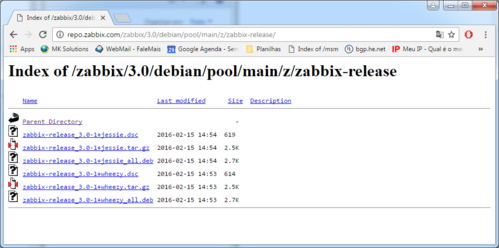1. Baixe o pacote para criar o repositório do Zabbix:
wget http://repo.zabbix.com/zabbix/3.0/debian/pool/main/z/zabbix-release/zabbix-release_3.0-1+jessie_all.deb
Obs.: caso esteja usando o Debian Wheezy, escolha o correspondente.
2. Instale o pacote:
# dpkg -i zabbix-release_3.0-1+jessie_all.deb
Assim será adicionado o arquivo zabbix.list dentro de /etc/apt/sources.list.d/.
3. Atualize os pacotes:
# apt-get update
Agora é hora de instalar os pacotes do Zabbix!
1. Instalar os pacotes:
# apt-get install zabbix-server-mysql zabbix-frontend-php zabbix-agent zabbix-get
Durante o download dos pacotes será solicitado uma nova senha do root para MySQL:
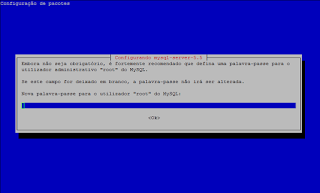
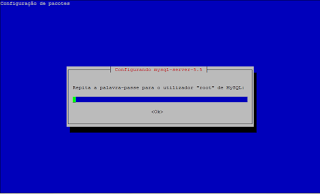
CRIAÇÃO DA BASE DE DADOS DO ZABBIX NO MYSQL
Agora vamos criar a base de dados do Zabbix no MySQL:# mysql -u root -p
(será pedido uma senha, coloque a cadastrada durante o download dos pacotes)
mysql> create database zabbix character set utf8 collate utf8_bin;
(será criada a base de dados)
mysql> grant all privileges on zabbix.* to zabbix@localhost identified by 'zabbix';
(será dado acesso a base de dados)
mysql> quit;
# cd /usr/share/doc/zabbix-server-mysql
# zcat create.sql.gz | mysql -uzabbix -p zabbix
(será solicitado a senha)
Obs.: o primeiro e o último comando da lista solicitam a senha para acesso ao MySQL.
ALTERAÇÃO DAS CONFIGURAÇÕES DO SERVIDOR ZABBIX
Agora vamos alterar as configurações do servidor Zabbix.Edite o arquivo /etc/zabbix/zabbix_server.conf:
# nano /etc/zabbix/zabbix_server.conf
Deixe da seguinte maneira:
DBHost=localhost
DBName=zabbix
DBUser=zabbix
DBPassword=zabbix
DBName=zabbix
DBUser=zabbix
DBPassword=zabbix
Provavelmente o único campo que será necessário alterar será o DBPassword.
Reinicie o serviço zabbix-server:
# service zabbix-server restart
Ajustar o timezone utilizado pelo Zabbix:
# nano /etc/php5/apache2/php.ini
Altere de ";date.timezone =" para: "date.timezone = America/Sao_Paulo" (sem aspas).
Obs.: caso necessário, altere Sao_Paulo para sua região. Lembre-se re retirar o " ; " (ponto e virgula).
Reinicie o servidor do Apache:
# service apache2 restart
CONFIGURAÇÃO DO FRONTEND DO ZABBIX
Agora é hora de instalar e configurar o Frontend.
Abra o navegador digite o IP do servidor onde está o Zabbix:
http://IP_DO_SEU_SERVIDOR/zabbix
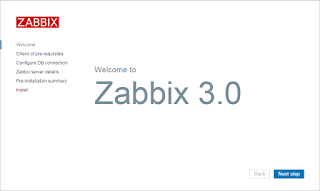 Essa é a tela de boas vindas do Zabbix 3.0. Clique em Next.
Essa é a tela de boas vindas do Zabbix 3.0. Clique em Next.
Os parâmetros do PHP já são configurados de acordo com o que o Zabbix necessita. Clique em Next.
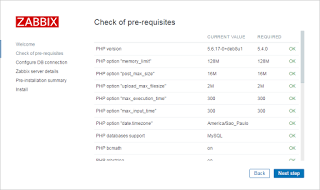 Nesta tela configuramos os parâmetros de conexão com o banco de dados com os dados cadastrados na etapa de criação da base de dados do Zabbix. Caso sua base de dados, usuário e senha sejam diferentes, faça as alterações necessárias e clique em Next.
Nesta tela configuramos os parâmetros de conexão com o banco de dados com os dados cadastrados na etapa de criação da base de dados do Zabbix. Caso sua base de dados, usuário e senha sejam diferentes, faça as alterações necessárias e clique em Next.
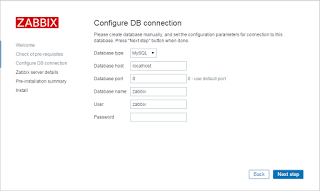 Nesta tela podemos incluir um nome para o nosso servidor, porém é opcional. Clique em Next.
Nesta tela podemos incluir um nome para o nosso servidor, porém é opcional. Clique em Next.
Esta tela exibe toda a configuração que foi realizada na instalação do frontend. Revise as configurações e se estiver tudo certo clique em Next.
Pronto. Seu Zabbix 3 novinho em folha está pronto para ser usado. Clique em finish.
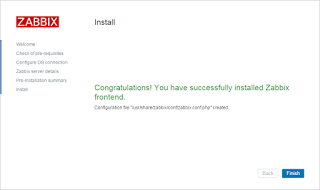 Agora é só fazer o login.
Agora é só fazer o login.
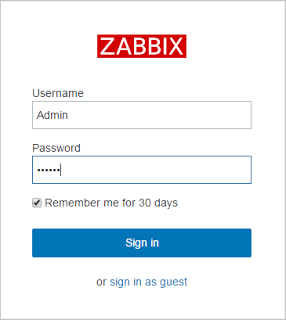
Obs.: usuário com A maiúsculo.
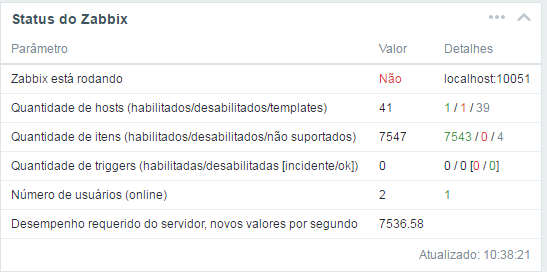 Utilize o comando de start:
Utilize o comando de start:
# /etc/init.d/zabbix-server start
Abra o navegador digite o IP do servidor onde está o Zabbix:
http://IP_DO_SEU_SERVIDOR/zabbix
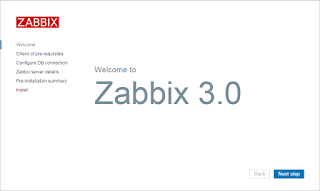
Os parâmetros do PHP já são configurados de acordo com o que o Zabbix necessita. Clique em Next.
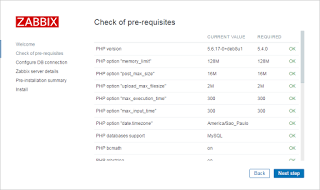
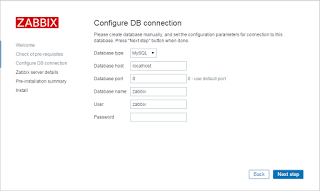
Esta tela exibe toda a configuração que foi realizada na instalação do frontend. Revise as configurações e se estiver tudo certo clique em Next.
Pronto. Seu Zabbix 3 novinho em folha está pronto para ser usado. Clique em finish.
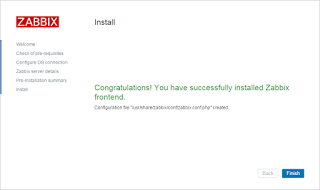
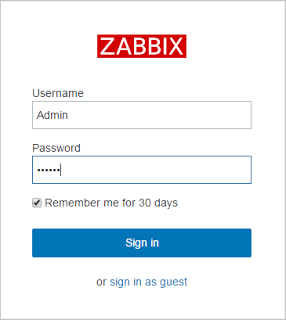
- Username: Admin
- Password: zabbix
Obs.: usuário com A maiúsculo.
CONSIDERAÇÕES FINAIS
Caso a interface web exiba a mensagem: Server isn´t running. (como na figura a seguir)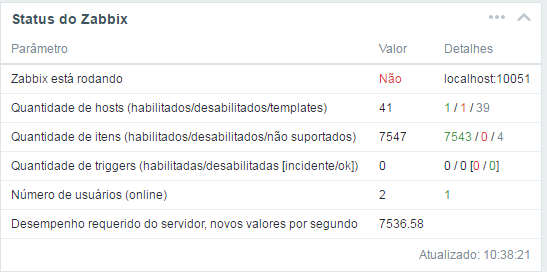
# /etc/init.d/zabbix-server start
fonte: